이제 많은 사람들이 Ghost CD를 사용하여 시스템을 다시 설치하지만 원래 시스템을 설치하기로 선택하면 상황이 달라집니다. 또는 비교적 새 컴퓨터인 경우 사용된 이전 CD에 네트워크 카드 드라이버가 없을 수 있습니다. 이 문서에서는 네트워크 카드 드라이버를 설치하는 방법을 설명합니다.
1. Driver Elf 범용 네트워크 카드 버전 먼저 인터넷에 접속하여 Driver Elf 네트워크 카드 버전을 다운로드하고 USB 플래시 드라이브에 복사하세요.

2. 드라이버 마법사 웹사이트에 들어가서 다운로드할 드라이버 마법사 범용 네트워크 카드 버전을 클릭하여 찾습니다.

3. 드라이버 마법사 범용 네트워크 카드 버전을 클릭하고 지금 다운로드를 클릭하세요.

4. 드라이버 마법사 네트워크 카드 버전을 컴퓨터에 복사합니다. 그런 다음 설치를 클릭합니다.

5. 드라이버 마법사 범용 네트워크 카드 버전을 설치한 후 "지금 신체검사"를 클릭하세요.

6. 지금 확인을 클릭하면 드라이버 사용 현황을 확인하게 됩니다.

7. 그림과 같이 드라이버 관리를 클릭하면 네트워크 카드 드라이버를 찾을 수 있습니다. 네트워크 카드 드라이버 및 기타 비정상적인 드라이버를 설치하려면 클릭하세요.

8. 물론 직접 클릭해서 한 번의 클릭으로 복구할 수도 있습니다. 드라이버 설치를 빠르게 선택할 수 있습니다. 드라이버를 설치한 후 컴퓨터를 다시 시작하십시오.

9. 또한 드라이버 마법사 범용 네트워크 카드 버전은 기타 컴퓨터 관련 보안 설정도 제공합니다.

위 내용은 win7에서 네트워크 카드 드라이버를 설치하는 방법입니다. 모든 분들께 도움이 되길 바랍니다.
위 내용은 범용 네트워크 카드 드라이버 win7을 사용하는 방법의 상세 내용입니다. 자세한 내용은 PHP 중국어 웹사이트의 기타 관련 기사를 참조하세요!
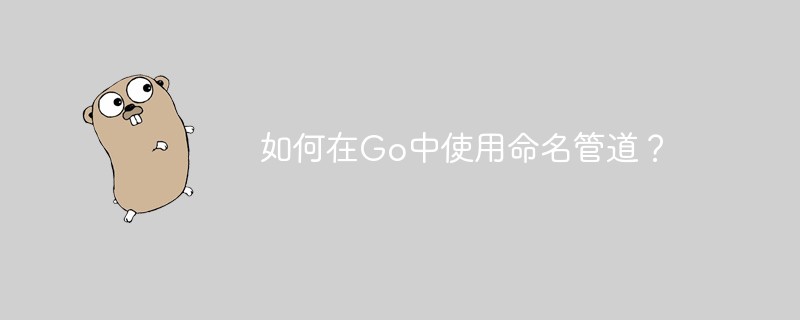 如何在Go中使用命名管道?May 11, 2023 pm 04:22 PM
如何在Go中使用命名管道?May 11, 2023 pm 04:22 PM命名管道是一种在操作系统中相对比较低级的进程通信方式,它是一种以文件为中介的进程通信方式。在Go语言中,通过os包提供了对命名管道的支持。在本文中,我们将介绍如何在Go中使用命名管道来实现进程间通信。一、命名管道的概念命名管道是一种特殊的文件,可以被多个进程同时访问。在Linux系统中,命名管道是一种特殊的文件类型,它们存在于文件系统的某个位置上,并且可以在
 如何在Go中使用第三方库?May 11, 2023 pm 03:30 PM
如何在Go中使用第三方库?May 11, 2023 pm 03:30 PM在Go语言中,使用第三方库是非常方便的。许多优秀的第三方库和框架可以帮助我们快速地开发应用程序,同时也减少了我们自己编写代码的工作量。但是如何正确地使用第三方库,确保其稳定性和可靠性,是我们必须了解的一个问题。本文将从以下几个方面介绍如何使用第三方库,并结合具体例子进行讲解。一、第三方库的获取Go语言中获取第三方库有以下两种方式:1.使用goget命令首先
 如何在PHP中使用协程?May 12, 2023 am 08:10 AM
如何在PHP中使用协程?May 12, 2023 am 08:10 AM随着传统的多线程模型在高并发场景下的性能瓶颈,协程成为了PHP编程领域的热门话题。协程是一种轻量级的线程,能够在单线程中实现多任务的并发执行。在PHP的语言生态中,协程得到了广泛的应用,比如Swoole、Workerman等框架就提供了对协程的支持。那么,如何在PHP中使用协程呢?本文将介绍一些基本的使用方法以及常见的注意事项,帮助读者了解协程的运作原理,以
 如何在PHP中使用数据聚合函数May 18, 2023 pm 02:51 PM
如何在PHP中使用数据聚合函数May 18, 2023 pm 02:51 PM数据聚合函数是一种用于处理数据库表中多行数据的函数。在PHP中使用数据聚合函数可以使得我们方便地进行数据分析和处理,例如求和、平均数、最大值、最小值等。下面将介绍如何在PHP中使用数据聚合函数。一、介绍常用的数据聚合函数COUNT():计算某一列的行数。SUM():计算某一列的总和。AVG():计算某一列的平均值。MAX():取出某一列的最大值。MIN():
 如何在PHP中使用变量函数May 18, 2023 pm 03:52 PM
如何在PHP中使用变量函数May 18, 2023 pm 03:52 PM变量函数是指可以使用变量来调用函数的一种特殊语法。在PHP中,变量函数是非常有用的,因为它可以让我们更加灵活地使用函数。在本文中,我们将介绍如何在PHP中使用变量函数。定义变量函数在PHP中,变量函数的定义方式非常简单,只需要将要调用的函数名赋值给一个变量即可。例如,下面的代码定义了一个变量函数:$func='var_dump';这里将var_dump函
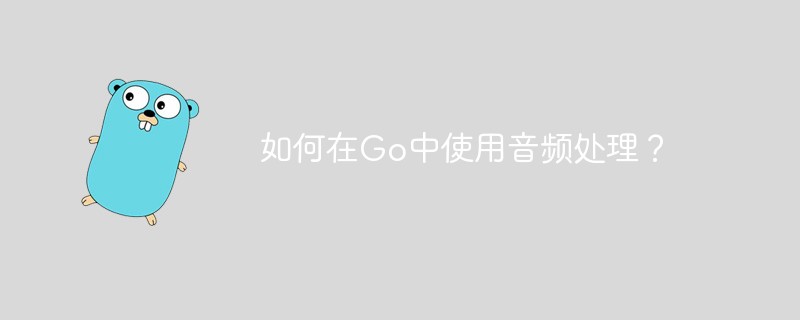 如何在Go中使用音频处理?May 11, 2023 pm 04:37 PM
如何在Go中使用音频处理?May 11, 2023 pm 04:37 PM随着音频处理在各种应用场景中的普及,越来越多的程序员开始使用Go编写音频处理程序。Go语言作为一种现代化的编程语言,具有优秀的并发性和高效率的特点,使用它进行音频处理十分方便。本文将介绍如何在Go中使用音频处理技术,包括读取、写入、处理和分析音频数据等方面的内容。一、读取音频数据在Go中读取音频数据有多种方式。其中比较常用的是使用第三方库进行读取,比如go-
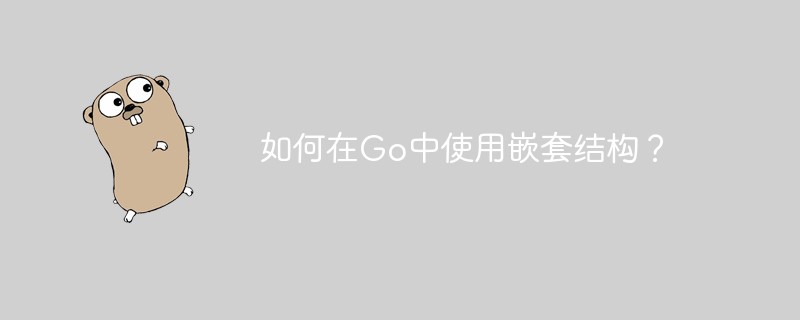 如何在Go中使用嵌套结构?May 11, 2023 pm 04:39 PM
如何在Go中使用嵌套结构?May 11, 2023 pm 04:39 PM在Go语言中,嵌套结构是一种非常常见的技术。通过将一个结构体嵌入到另一个结构体中,我们可以将复杂的数据模型分解成更小的部分,使其易于理解和维护。本篇文章将介绍如何在Go中使用嵌套结构以及一些最佳实践。一、定义嵌套结构首先,我们需要定义一个包含嵌套结构的结构体。下面的代码演示了如何定义一个包含Person结构体的Company结构体:typePersons
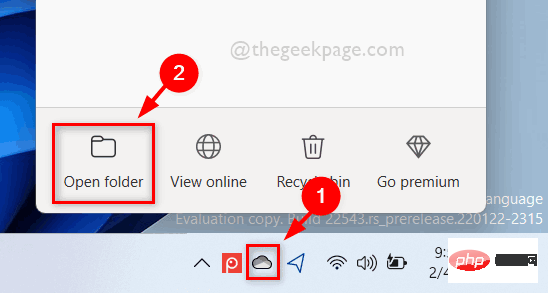 如何在 Windows 11 中按需使用 OneDrive 的文件Apr 14, 2023 pm 12:34 PM
如何在 Windows 11 中按需使用 OneDrive 的文件Apr 14, 2023 pm 12:34 PM<p>Windows 系统上的 OneDrive 应用程序允许您将文件存储在高达 5 GB 的云上。OneDrive 应用程序中还有另一个功能,它允许用户选择一个选项,是将文件保留在系统空间上还是在线提供,而不占用您的系统存储空间。此功能称为按需文件。在这篇文章中,我们进一步探索了此功能,并解释了有关如何在 Windows 11 电脑上的 OneDrive 中按需使用文件的各种选项。</p><h2>如何使用 On

핫 AI 도구

Undresser.AI Undress
사실적인 누드 사진을 만들기 위한 AI 기반 앱

AI Clothes Remover
사진에서 옷을 제거하는 온라인 AI 도구입니다.

Undress AI Tool
무료로 이미지를 벗다

Clothoff.io
AI 옷 제거제

AI Hentai Generator
AI Hentai를 무료로 생성하십시오.

인기 기사

뜨거운 도구

안전한 시험 브라우저
안전한 시험 브라우저는 온라인 시험을 안전하게 치르기 위한 보안 브라우저 환경입니다. 이 소프트웨어는 모든 컴퓨터를 안전한 워크스테이션으로 바꿔줍니다. 이는 모든 유틸리티에 대한 액세스를 제어하고 학생들이 승인되지 않은 리소스를 사용하는 것을 방지합니다.

ZendStudio 13.5.1 맥
강력한 PHP 통합 개발 환경

MinGW - Windows용 미니멀리스트 GNU
이 프로젝트는 osdn.net/projects/mingw로 마이그레이션되는 중입니다. 계속해서 그곳에서 우리를 팔로우할 수 있습니다. MinGW: GCC(GNU Compiler Collection)의 기본 Windows 포트로, 기본 Windows 애플리케이션을 구축하기 위한 무료 배포 가능 가져오기 라이브러리 및 헤더 파일로 C99 기능을 지원하는 MSVC 런타임에 대한 확장이 포함되어 있습니다. 모든 MinGW 소프트웨어는 64비트 Windows 플랫폼에서 실행될 수 있습니다.

SublimeText3 중국어 버전
중국어 버전, 사용하기 매우 쉽습니다.

에디트플러스 중국어 크랙 버전
작은 크기, 구문 강조, 코드 프롬프트 기능을 지원하지 않음

뜨거운 주제
 1371
1371 52
52 36
36 19
19


